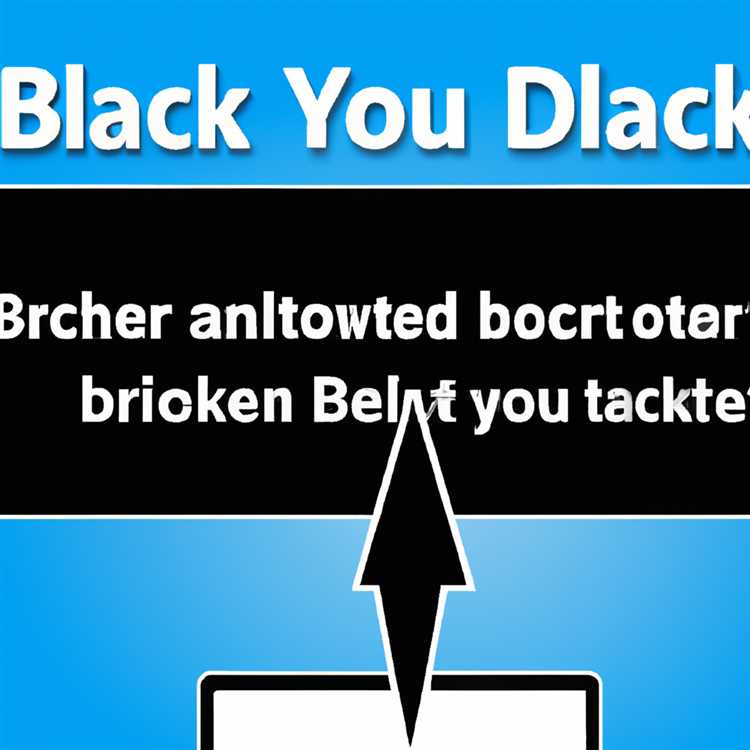Henüz denemediyseniz, Mac'te Resim İçinde Resim modu kullanılabilir. Bu özellik, bir belge üzerinde çalışırken, Birisiyle sohbet ederken veya başka bir Uygulama kullanırken iTunes, YouTube ve diğer Videoları izlemenizi sağlayan Mac'inizde çoklu görevler gerçekleştirmenize olanak tanır.

Mac'te Resim İçinde Resim Modu
Adından da anlaşılacağı gibi, Resim İçinde Resim Modu (PiP), Mac'inizin ekranında, videoları oynatıp her zaman ekranın üstünde kalan küçük bir pencere görüntüler; Mac'iniz.
Örneğin, Resim İçinde Resim Modunda ekranınızın köşesinde bir YouTube Video oynatılırken BBC web sitesindeki makaleleri okuyabilirsiniz (aşağıdaki resme bakın).

Safari'de yeni sekmeler açsanız veya farklı uygulamalara geçseniz bile Resim içinde resim modu videosu gömülmez veya kapanmaz. PIP Video her zaman ekranınızın üstünde kalarak bazı işleri yapmaya çalışırken Video izlemenizi sağlar.
Mac'te Resim İçinde Resim özelliğini etkinleştir
Resim İçinde Resim Modu, MacOS Sierra çalıştıran bir Mac'te çalışır. Bu nedenle, önce Mac'inize MacOS Sierra'yı indirmeniz ve aşağıdaki adımları izlemeniz gerekir.
1. Mac'inizde macOS Sierra çalıştıran Safari tarayıcısını açın ve YouTube.com adresine gidin.
2. Ardından, PiP Modunda izlemek istediğiniz YouTube Video'suna sağ tıklayın. Ekranda görünen bir Menü göreceksiniz (Aşağıdaki resme bakın).

3. İkinci Menüyü yok sayın ve ikinci bir Menüyü görüntülemek için tekrar sağ tıklayın (videoda herhangi bir yerde).
4. İkinci Menüden Resim İçinde Resim Gir seçeneğini tıklatın (aşağıdaki resme bakın).

5. YouTube Videosu hemen ayrılır ve PiP Modunda Mac'inizin Ekranında görürsünüz (aşağıdaki resme bakın).

YouTube videosu PiP Modundayken, Videoyu ekranın herhangi bir köşesine sürükleyebilir ve Video'yu size uygun herhangi bir boyutta yeniden boyutlandırabilirsiniz.
Video PiP Modunda oynatılırken, Safari'de başka bir sekme açarak, bir belge üzerinde çalışarak veya başka bir uygulama kullanarak internette gezinebilirsiniz.
PiP Modunu Devre Dışı Bırak
Videoyu YouTube'da normal Modda izlemek istiyorsanız, farenizi Video'nun üzerine getirip Videonun altında göreceğiniz küçük Ok simgesini tıklayarak PiP Modunu kolayca devre dışı bırakabilirsiniz (Aşağıdaki resme bakın)

Videoyu PiP Modunda kapatmak için farenizi Video'nun üzerine getirin ve Videonun sol üst köşesinde bulunan “X” simgesini tıklayın (Yukarıdaki resme bakın).